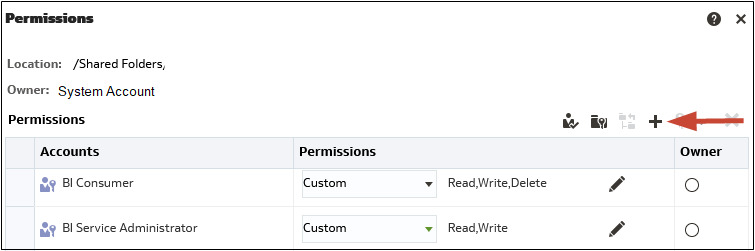アクセス権限の割当て
他のユーザーに対して、カタログの項目およびダッシュボードのセクションへのアクセス権を付与できます。 これは、ユーザーが表示または編集できるコンテンツを制御するのに役立ちます。
品目権限の追加または更新
アプリケーション・ロールに、カタログ項目のアクセス権を付与します。
他のユーザーに割り当てることができる権限は、コンテンツのタイプによって異なります。 権限を変更するには、自分に割り当てられたアプリケーション・ロールに「権限の変更」権限が付与されている必要があります。
ダッシュボード選択権限の追加または更新
他のユーザーに対してダッシュボード・セクションへのアクセス権を付与できるため、セクションにアクセス可能なユーザーを管理できます。 アクセス権を付与するには、ダッシュボードのユーザーに権限を割り当てます。
たとえば、ダッシュボードの「Project Costs」セクションに対する権限をBI管理者に割り当てます。 不必要な変更を防ぐために、アクセスをBIコンシューマに制限できます。
- 編集するダッシュボードを開きます。
- セクション・ツールバーにある「プロパティ」を選択します。
- 「権限」を選択します。
- 「セクション権限」ダイアログで、「権限」リストをクリックして、特定のユーザーおよびロールにセクション権限を付与または拒否します。 ユーザーおよびロールを追加または削除することもできます。
- 「OK」をクリックします。